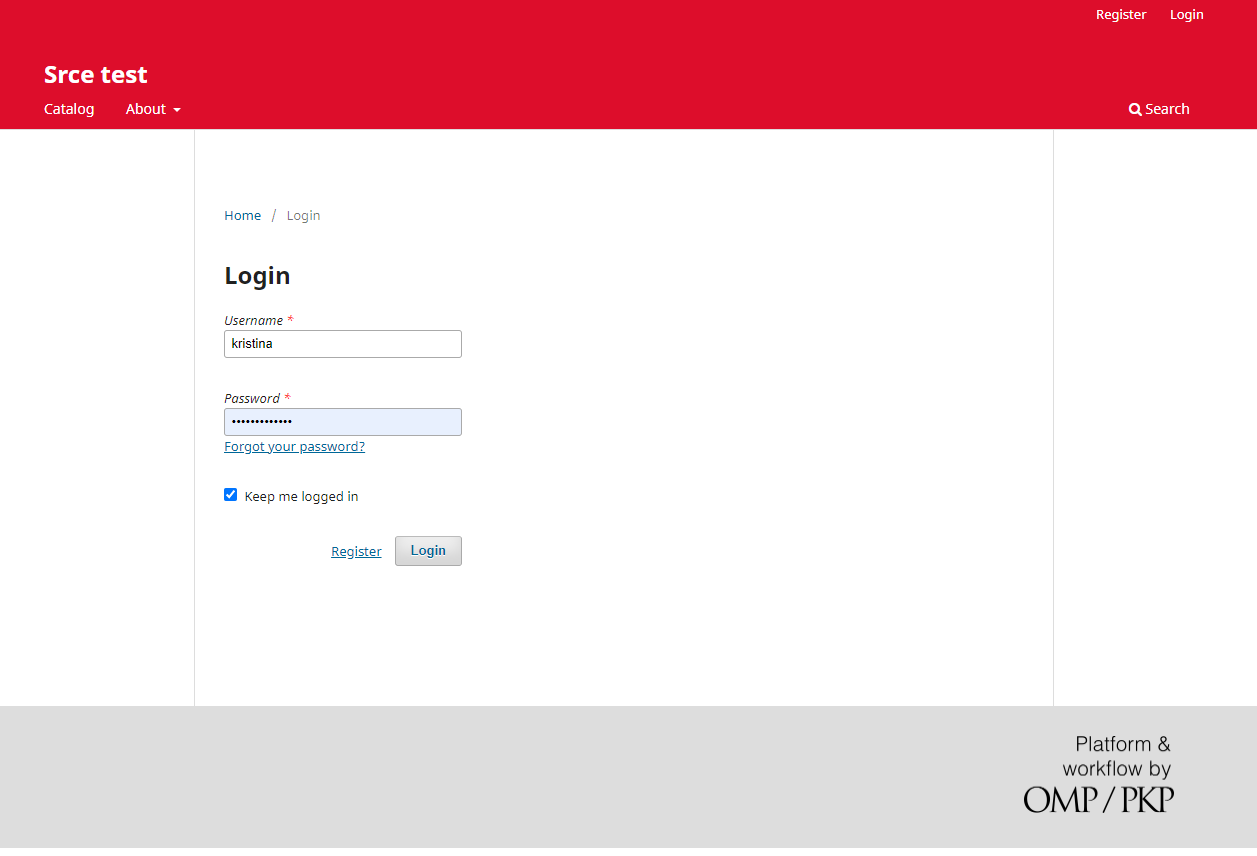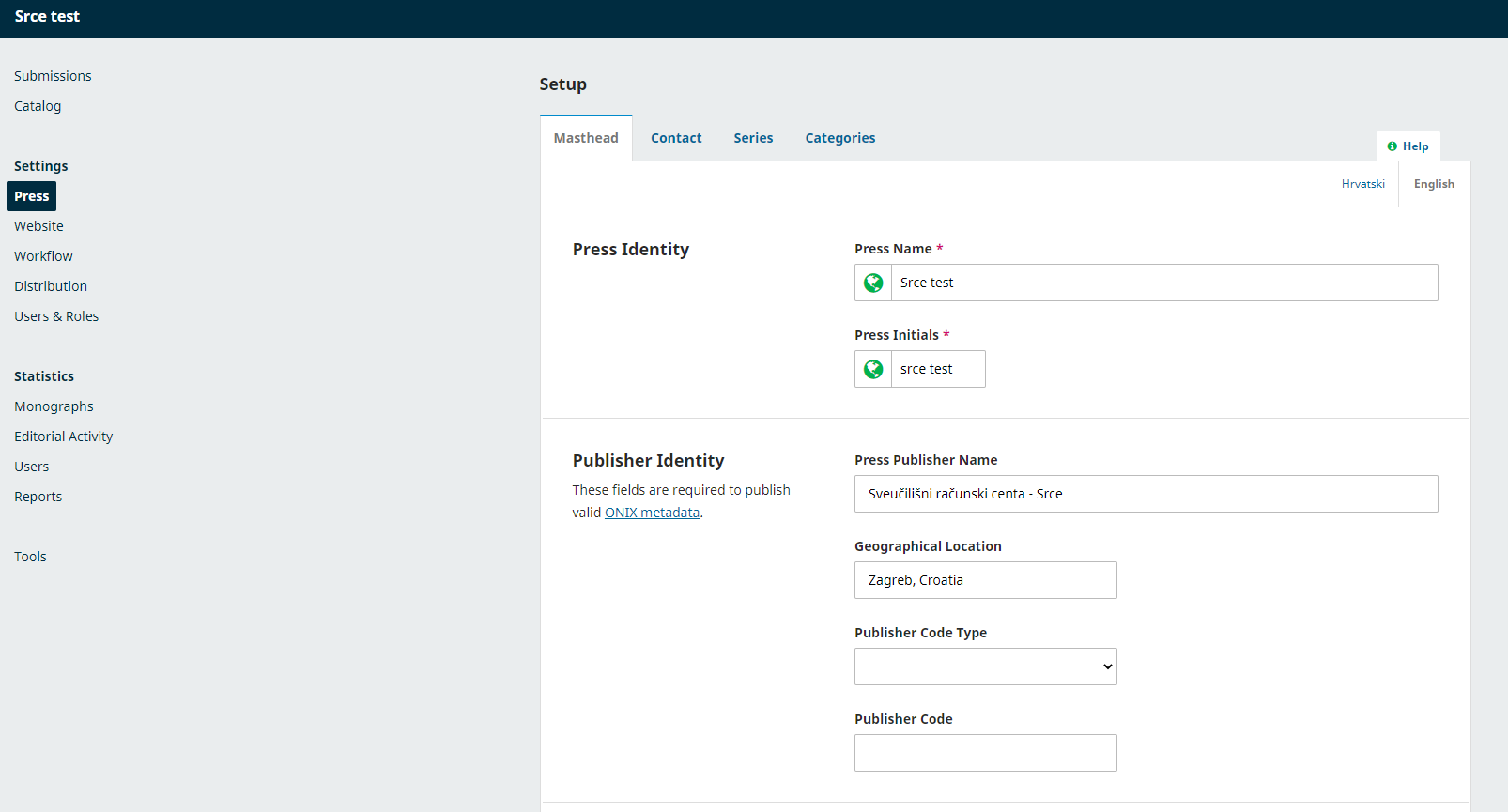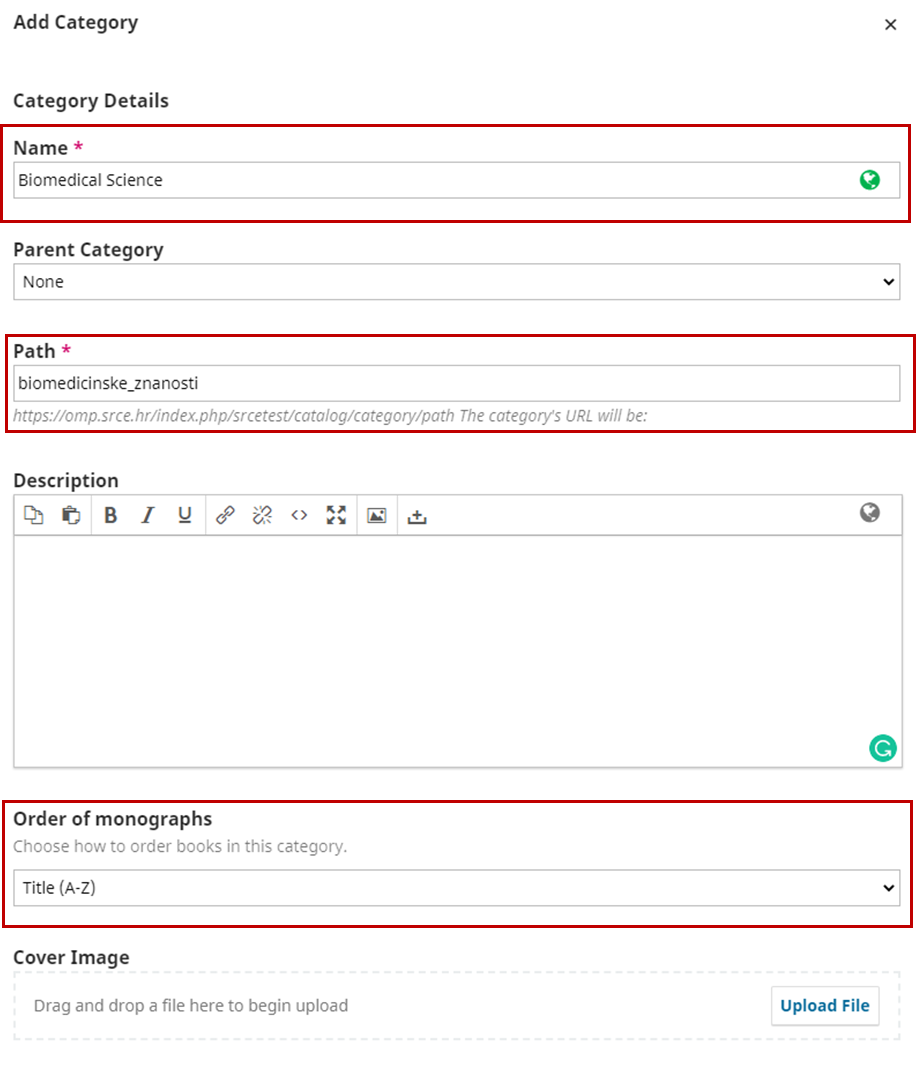Prijava u OMP
Jednom kada je vaš OMP uspostavljen postrebno je izvršiti prijavu u sustav.
U gornjem desnom kutu zaslona potrebno je odabrati naredbu Login. Nakon što se učita prikaz potrebno je unijeti korisničko ime i lozinku koju ste dobili na e-mail adresu te sve potrvditi s gumbom Login.
Sučelje OMP-a
Podešavanje Press postavki u OMP-u
Kada ste se prijavili u vaš OMP možete urediti postavke poput naziva pressa, kontakt podataka i sl.
S lijeve strane sučelja nalazi se izbornik gdje je potrebno odabrati naredbu Press. nakog toga prikaz će se prikaz gdje možete unijeti naziv i opis OMP-a, naziv izdavača, kontak podatke te definirati željene kategorije.
Na kartici Masthead može unijeti naziv vašeg pressa, popuniti podatke vezane uz vašu ustanovu, navesti ključne informacije i članove vašeg uredničkog tima te unijeti opis vašeg pressa u kojem možete navesti politike otovorenog pristupa te ciljeve i misiju.
Prikaz kartice Masthead
Na kartici Contact unijet ćete kontakt podatke za vaš press koji će biti javno dostupni te na koji će vas korisnici moći kontaktirati. Technical Contact???
Na kartici Categories možete unositi kategorije s kojima ćete povezati zbornike, najčešće je riječ o područjima znanosti ili vrstama zbornika. Da biste dodali kategoriju potrebno je odabarti gumb Add Category nakon čega će se otvoriti novi prozor za stvaranje kategorija.
Prikaz polja za stvaranje kategorija
Potrebno je popuniti sva polja koja pored sebe imaju crvenu oznake zvjezdice ( * ). Prvo unosite naziv kategorije, u primjeru iznad unijeli smo područje biomedicine. Prvo se unosi naziv na engleskom jeziku te će vam se nakon toga aktivirati okvi za unos naziva na hrvatskom jeziku.
Sljedeće polje koje popunjavate je Path gdje je potrebno unijeti tekst koji će se prikazivati kao dio URL putanje do kategorije. U primjeru je upisano biomedicinske_znanosti. Ovdje je potrebno voditi računa da ne koristiti dijakritičke znaokove i razmake.
Zadnje što nije obavezno, ali može biti korisno je odabir prikaza vaših kategorija. Iz izbornika Order of monographs možete odabarati želji način sortiranja kategorija. Kada ste završili s popunjavanjem svih potrebnih stavki za izradu kategorija sve je potrebno potvrditi s gumbom OK koji se nalazi na dnu okvira.
Podešavanje Website postavki u OMP-u
U izborniku s lijeve strane zaslona odabirom naredbe Website možete urediti izgled vašeg pressa, podesiti boje zaglavlja i podnožja, umetnuti logotip ustanove i sl.
Na kartici Apperence u izborniku Theme možete odabrati tipografiju koju želite da vaš press koristi, pozadinsku sliku za zaglavlje stranice te boju zaglavlja.
U izborniku Setup